Microsoft Word пропонує інтегровані стилі для різних рівнів заголовків та підзаголовків, такі як “Заголовок 1”, “Заголовок 2” і так далі. Ці стилі визначають параметри шрифту, розмір, колір та інші візуальні характеристики. Хоча користувачі можуть створювати власні стилі та використовувати їх для заголовків або оперативно змінювати форматування існуючих, також є можливість змінити стилі, встановлені за замовчуванням, відповідно до своїх потреб.
Персоналізація стилю заголовка
На вкладці “Головна” в Word, у розділі “Стилі”, ви знайдете вже готові стилі, включаючи “Заголовок 1” та “Заголовок 2”.

Клікніть правою кнопкою миші на будь-якому з цих стилів заголовків, а потім оберіть опцію “Змінити”, щоб розпочати його налаштування.
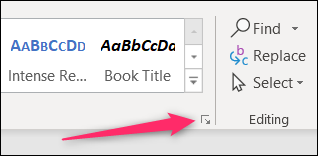
В Word наявна велика кількість рівнів заголовків, всього дев’ять. Щоб переглянути їх, натисніть стрілку в нижньому правому куті секції “Стилі”.
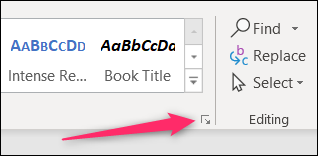
У вікні “Стилі”, що з’явиться, за замовчуванням відображаються лише рекомендовані стилі, які також показані на стрічці. Щоб побачити усі стилі, натисніть кнопку “Параметри”.
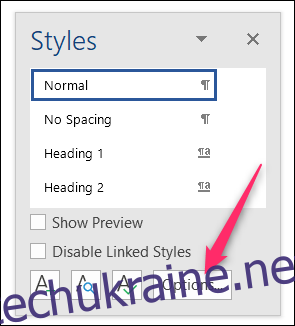
У вікні “Параметри панелі стилів”, що відкрилося, в меню “Виберіть стилі для відображення”, змініть значення з “Рекомендовано” на “Усі стилі”, а потім натисніть “OK”.
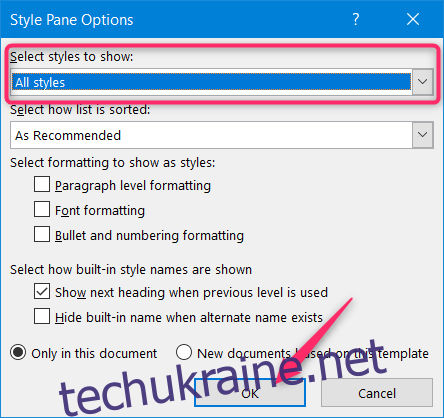
Тепер у вікні “Стилі” будуть показані всі дев’ять рівнів заголовків.
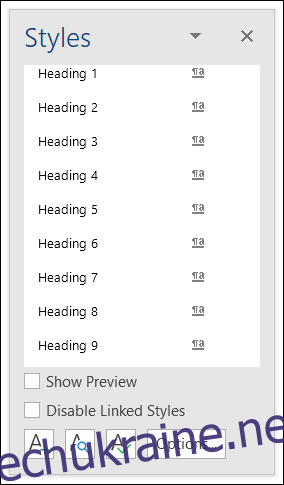
Клацніть правою кнопкою миші на будь-якому з них, а потім виберіть “Змінити”, щоб почати персоналізацію стилю.
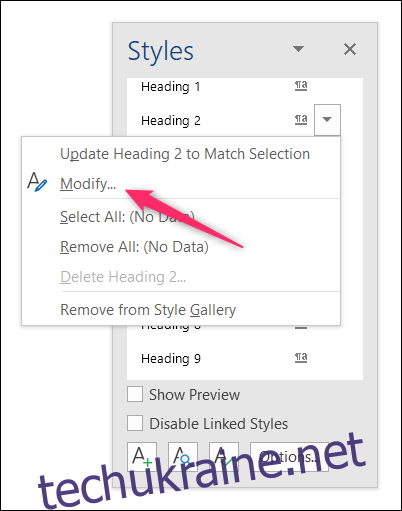
Незалежно від того, чи ви розпочали редагування стилю зі стрічки, чи з вікна “Стилі”, відкриється вікно “Змінити стиль”, і подальший процес буде ідентичним.
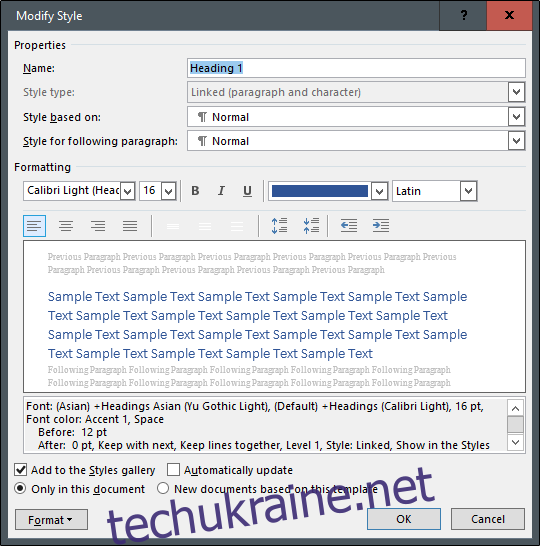
В розділі “Властивості” ви можете перейменувати стиль, обрати “Тип стилю” (доступний тільки для деяких заголовків), визначити, на основі якого стилю буде базуватися ваш стиль, та змінити стиль для абзацу, що йде після заголовка. Наприклад, ми назвемо наш заголовок “Спеціальний стиль”, а інші параметри залишимо без змін, оскільки стандартні налаштування для заголовків є цілком прийнятними.
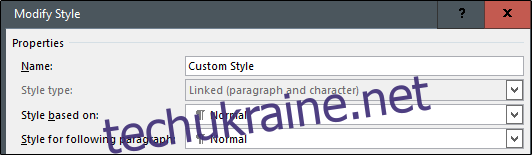
Розділ “Форматування” можна умовно розділити на чотири частини.
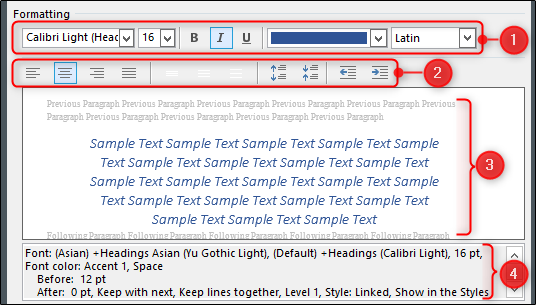
У цій частині можна змінити шрифт, його розмір та колір. Також є можливість застосувати до тексту напівжирний шрифт, курсив або підкреслення. В меню справа можна обрати тип письма (наприклад, латинський або азійський).
Тут налаштовуються параметри вирівнювання та відступів.
Тут ви можете бачити попередній перегляд змін у реальному часі.
Тут подано текстовий опис вашого стилю заголовка.
Далі, у вікні “Змінити стиль”, можна вказати, чи потрібно додавати стиль до галереї стилів і чи автоматично оновлювати стиль, якщо ви вручну зміните абзац, що використовує даний стиль (зазвичай не рекомендується використовувати цю опцію, оскільки вона часто викликає плутанину). Ви також можете обрати, чи застосувати внесені зміни стилю лише до поточного документа або до нових документів, що базуються на цьому шаблоні. Зазвичай, шаблон, на якому базується документ, це Normal.dot, тому обрана опція, скоріше за все, застосує зміни до всіх ваших документів.
Якщо ви не впевнені у значенні будь-яких з цих параметрів, краще залишити їх за замовчуванням. Якщо ви бажаєте дізнатися більше про те, як працюють стилі, зверніться до нашого посібника з освоєння стилів та тем.
Зробивши необхідний вибір, натисніть “OK”, щоб застосувати зміни.

Якщо ви змінили назву заголовка, ви побачите, що ці зміни відобразилися як на стрічці, так і в меню “Стилі”.
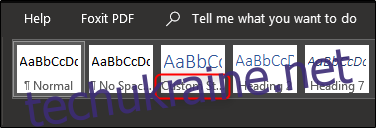
Тепер оберіть стиль та почніть введення тексту!